excel|Excel – 这个冷门的四舍五入函数,我猜九成的人不知道

文章图片

文章图片
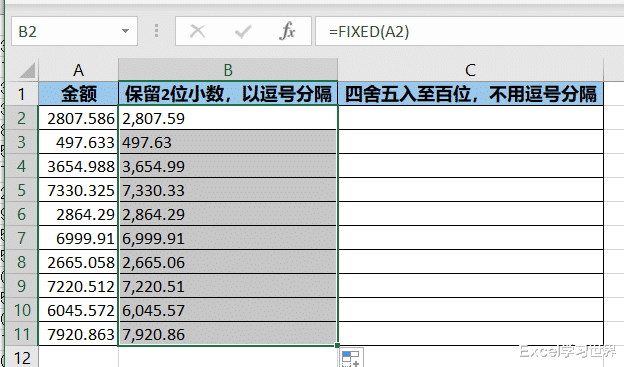
文章图片

文章图片
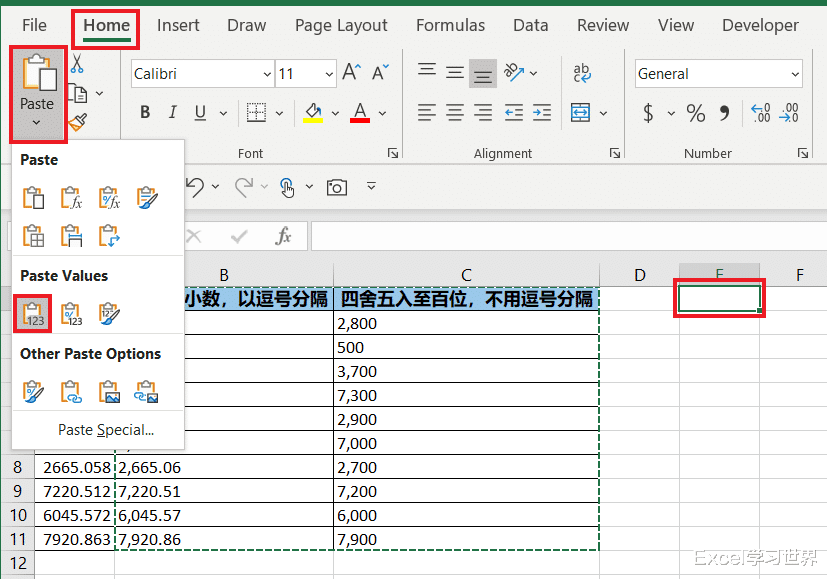
文章图片
今天教大家一个冷门函数 fixed 。
【excel|Excel – 这个冷门的四舍五入函数,我猜九成的人不知道】很多人可能连听都没听说过这个函数 , 乍一看 , 从字面意思上也很难猜出其用途 。
这是一个四舍五入函数 , 没想到吧?而它的作用 , 跟大家平时熟知的 round 函数是有区别的哟 。
函数说明:作用:
- 将数字舍入到指定的小数位数 , 用逗号分隔 , 以十进制数格式对该数进行格式设置 , 并以文本形式返回结果 。
- FIXED(number [decimals
[no_commas
)
- number:必需 , 要进行舍入并转换为文本的数字 。
- [decimals
:可选 , 要返回的列数 。
- [no_commas
:可选 , 逻辑值 , 如果为 TRUE , 则 FIXED 函数返回的文本中不会包含逗号 。
- 在 Excel 中 , numbers 的最大有效位数不能超过 15 位 , 但 decimals 可达到 127 位 。
- 如果 decimals 为负数 , 则 number 从小数点往左按相应位数四舍五入 。
- 如果省略 decimals , 则默认值为 2 。
- 如果 no_commas 为 FALSE 或省略 , 则返回的文本中包含逗号 。
- FIXED 函数与设置单元格格式的主要区别是:FIXED 的结果为文本 , 而设置单元格格式后格式仍为数值 。
- 保留 2 位小数 , 以逗号分隔;
- 四舍五入至百位 , 不用逗号分隔
解决方案:1. 在 B2 单元格中输入以下公式 --> 下拉复制公式:
=FIXED(A2)
公式释义:
- 本公式没有使用可选参数 , 用的是默认选项;
- 对 A2 单元格舍入到 2 位小数 , 并使用千分位符分隔
2. 在 C2 单元格中输入以下公式 --> 下拉复制公式:
=FIXED(A2-20)
公式释义:
- -2:四舍五入到小数点往左两位
- 0:不要包含逗号分隔符
* 请注意:
fixed 函数得到的结果是文本格式的 。 从上图的格式中可以看到 , B、C 列的数字自动左对齐 , 说明它们是文本格式 , 数字格式的话会自动右对齐 。
为了确定这一点 , 我们可以复制 B、C 列 , 然后选中任意的空单元格 , 选择性粘贴为数值 。
- 听说生鲜领军企业k8s集群都上云了,鱼会飞了?
- 马云斥资12亿建支付宝大楼,没选北上广,却为啥看中这个城市?
- 3款名字和实际不符的手机
- 不想个人隐私被泄露,微信这个“信息”记得要删除,望相互转告
- 华为的崛起,最强的武器是信号吗,我认为核心原因是这个
- 硬盘格式转换问题 这个能轻松解决
- 不同品牌的手机砸到脸上有多痛?这个对比太形象了
- Git之旅① - 历史起源与特点
- 不管银行卡钱多钱少,绑定了微信、支付宝,这个“功能”建议关闭
- 苹果A14芯片性能很强!但这个短板也很明显:5G网络依赖高通
